Win10 IE打不开的三种解决方法
对于大部分刚升级为win10系统的用户来说,可能对新的Edge游览器不太适应,不过对比IE游览器,Edge游览器优势也很明显,比IE更流畅、外观UI相对于IE让人更舒适,可Edge 浏览器的功能或者说稳定性还有待提高,毕竟是随着windows10系统才推出来的。但由于在某些时候我们必须使用IE游览器,用于一些特殊的操作,据用户反映,在win10系统中遇到了IE无法正常使用的情况,那么小编就给大家分享下面几种解决方法。
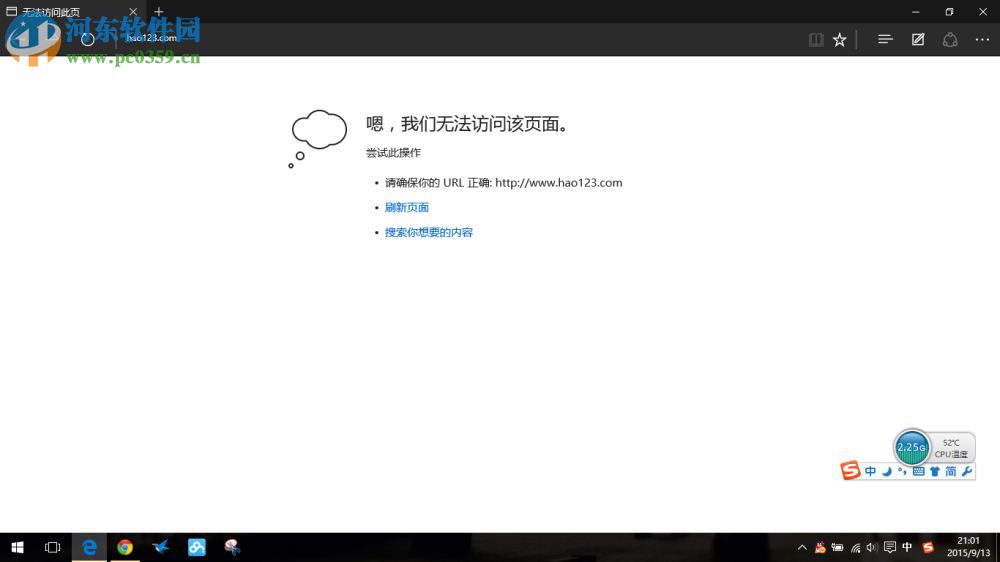 方法/步骤:
方法/步骤:方法一:恢复Winsock目录
1、按Win+X以管理员的身份运行,弹出“命令提示符”窗口
2、在窗口中输入命令“netsh winsock reset(注意空格)”,然后敲下回车键即可
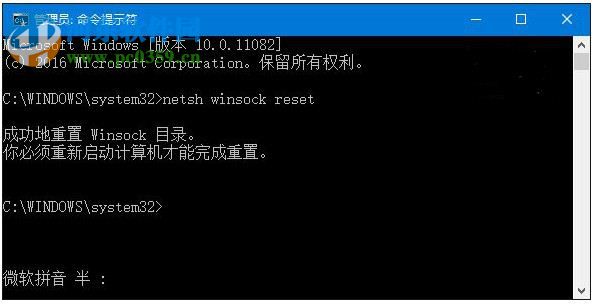
方法二:重置浏览器的端口
1、打开IE游览器找到“Internet选项”,点击“连接”,找到“局域网设置”点击鼠标左键
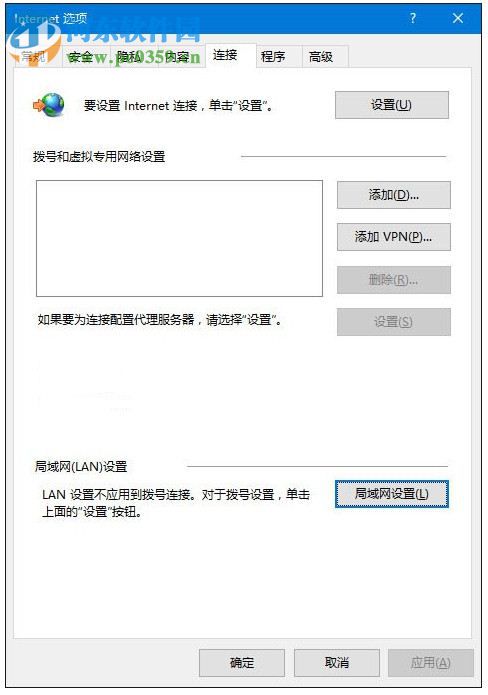
2、在弹出的窗口中,取消勾选所有选项
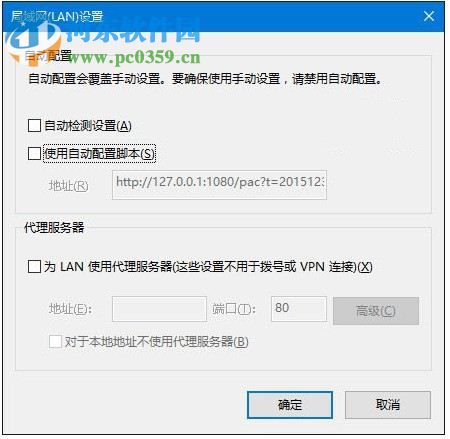
3、按Win+X以管理员的身份运行,输入命令“netsh”敲击回车键运行
4、接下来,再输入命令“winhttp”,敲击回车键运行
5、最后,再输入命令“import proxysource=ie”,敲击回车键运行即可
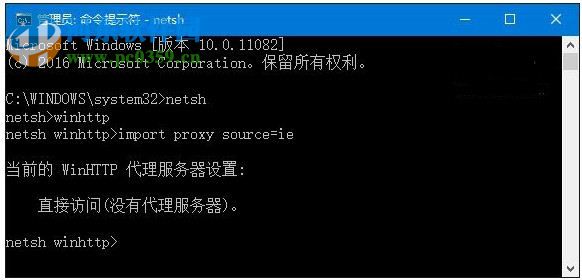
方法三:新建本地管理员账户设置法
1、在任务栏的搜索框中输入“PowerShell”,在搜索结果中选择“以管理员身份运行”
2、然后,在PowerShell中键入以下命令:
$user = ’splitpersonality’
net user /add $user
net localgroup Administrators /add $user
3、敲击回车运行,最后使用新的账户登录系统看是否正常
Win10系统下不能使用IE浏览器的三种解决方法小编就分享到这里了,如果你在windows10系统中也遇到ie浏览器无法使用的情况,那么不妨使用上述方案解决看看!

 网公网安备
网公网安备